为 LangSmith 警报配置 Webhook 通知
概述
本指南详细介绍了为 LangSmith 警报设置 Webhook 通知的过程。在继续之前,请确保您已按照本指南按照创建警报的通知步骤进行作。Webhook 通过在触发警报条件时发送 HTTP POST 请求来支持与自定义服务和第三方平台的集成。使用 Webhook 将警报数据转发到工单系统、聊天应用程序或自定义监控解决方案。
先决条件
- 可以接收 HTTP POST 请求的终端节点
- 接收服务的适当身份验证凭证(如果需要)
集成配置
第 1 步:准备接收终端节点
在 LangSmith 中配置 webhook 之前,请确保您的接收端点:
- 接受 HTTP POST 请求
- 可以处理 JSON 有效负载
- 可从外部服务访问
- 具有适当的身份验证机制(如果需要)
此外,如果在 LangSmith 的自定义部署中,请确保没有防火墙设置阻止来自 LangSmith 服务的出口流量。
步骤 2:配置 Webhook 参数

在警报的通知部分中,使用以下参数完成 Webhook 配置:
必填字段
- URL:接收终端节点的完整 URL
- 例:
https://api.example.com/incident-webhook
- 例:
可选字段
-
标头:随 Webhook 请求一起发送的 JSON 键值对
- 常见标头包括:
Authorization:对于身份验证令牌Content-Type:通常设置为application/json(默认)X-Source:将源标识为 LangSmith
- 如果没有 headers,则只需使用
{}
- 常见标头包括:
-
请求正文模板:自定义发送到终端节点的 JSON 负载
- 默认值:LangSmith 发送定义的有效负载,并将以下附加键值对附加到有效负载:
project_name:触发的警报的名称alert_rule_id:用于标识 LangSmith 警报的 UUID。这可以用作 Webhook 服务中的重复数据删除键。alert_rule_name:警报规则的名称。alert_rule_type:警报类型(截至 2025 年 4 月 1 日,所有警报的类型均为threshold).alert_rule_attribute:与警报规则关联的属性 -error_count,feedback_score或latency.triggered_metric_value:触发阈值时的指标值。triggered_threshold:触发警报的阈值。timestamp:触发警报的时间戳。
- 默认值:LangSmith 发送定义的有效负载,并将以下附加键值对附加到有效负载:
第 3 步:测试 Webhook
单击 Send Test Alert 以发送 Webhook 通知,以确保通知按预期工作。
故障 排除
如果未发送 Webhook 通知:
- 验证 Webhook URL 是否正确且可访问
- 确保所有身份验证标头的格式正确
- 检查您的接收终端节点是否接受 POST 请求
- 检查终端节点的日志中是否有已收到但被拒绝的请求
- 验证您的自定义负载模板是否为有效的 JSON 格式
安全注意事项
- 将 HTTPS 用于 Webhook 终端节点
- 为您的 Webhook 终端节点实施身份验证
- 考虑在标头中添加共享密钥以验证 Webhook 源
- 在处理传入的 Webhook 请求之前对其进行验证
使用 Webhook 向 Slack 发送警报
以下是配置 LangSmith 警报以使用chat.postMessage应用程序接口。
先决条件
- 访问 Slack 工作区
- 用于设置警报的 LangSmith 项目
- 创建 Slack 应用程序的权限
第 1 步:创建 Slack 应用程序
- 访问 Slack API 应用程序页面
- 单击 Create New App
- 从头开始选择
- 提供应用程序名称(例如,“LangSmith Alerts”)
- 选择要安装应用程序的工作区
- 单击 Create App
第 2 步:配置机器人权限
- 在您的Slack应用程序配置的左侧边栏中,点击OAuth和权限
- 向下滚动到 Scopes 下的 Bot Token Scopes,然后单击 Add an OAuth Scope
- 添加以下范围:
chat:write(以应用程序形式发送消息)chat:write.public(向应用程序不在的频道发送消息)channels:read(查看基本频道信息)
第 3 步:将应用程序安装到您的工作区
- 向上滚动到OAuth & Permissions页面的顶部
- 单击 Install to Workspace
- 查看权限,然后单击 Allow
- 复制显示的 Bot User OAuth 令牌(以
xoxb-)
第 4 步:在 LangSmith 中配置 Webhook 警报
- 在 LangSmith 中,导航到您的项目
- 选择 Alerts → Create Alert
- 定义警报指标和条件
- 在通知部分中,选择 Webhook
- 使用以下设置配置 Webhook:
Webhook URL
https://slack.com/api/chat.postMessage
头
{
"Content-Type": "application/json",
"Authorization": "Bearer xoxb-your-token-here"
}
注意:取代
xoxb-your-token-here替换为您的实际机器人用户 OAuth 令牌
请求正文模板
{
"channel": "{channel_id}",
"text": "{alert_name} triggered for {project_name}",
"blocks": [
{
"type": "section",
"text": {
"type": "mrkdwn",
"text": "🚨{alert_name} has been triggered"
}
},
{
"type": "section",
"text": {
"type": "mrkdwn",
"text": "Please check the following link for more information:"
}
},
{
"type": "section",
"text": {
"type": "mrkdwn",
"text": "<{project-url}|View in LangSmith>"
}
}
]
}
注意:填写channel_id,alert_name,project_name和project_url创建警报时。您可以找到project_url在浏览器的 URL 栏中。复制该部分,直到但不包括任何查询参数。
- 单击 Save 以激活 Webhook 配置
第 5 步:测试集成
- 在 LangSmith 警报配置中,单击 Test Alert
- 检查您指定的 Slack 通道以获取测试通知
- 验证消息是否包含预期的警报信息
(可选)步骤 6:链接到请求正文中的警报预览
创建警报后,您可以选择在 Webhook 的请求正文中链接到其预览。
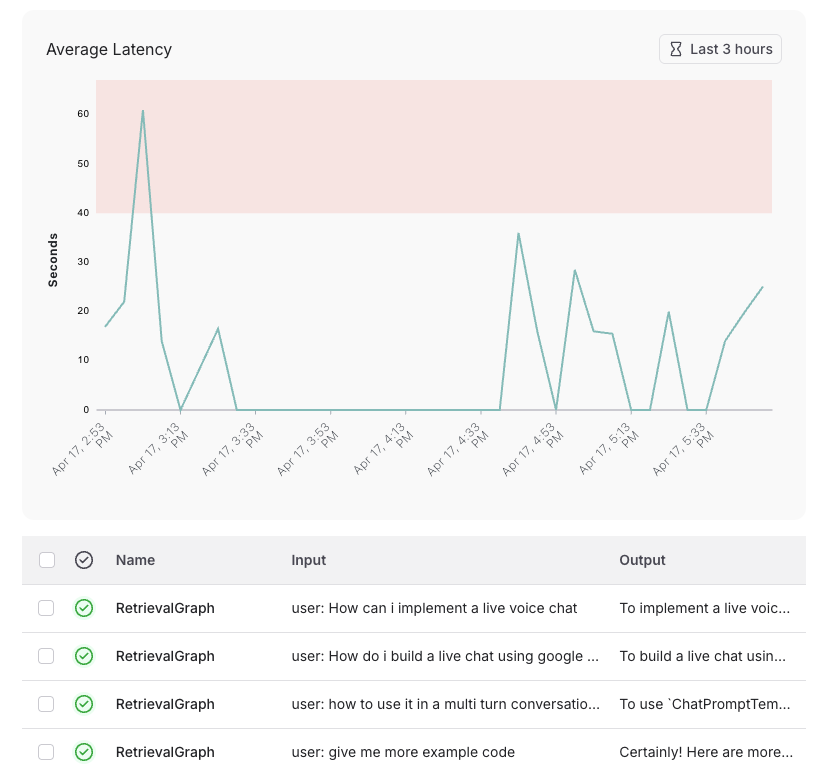
要配置此项,请执行以下作:
- 保存提醒
- 在警报表格中找到已保存的警报,然后单击它
- 复制 dsiplayed URL
- 点击 “Edit Alert”
- 将现有项目 URL 替换为复制的警报预览 URL